クリックするだけのマウス
投稿者:マーチン 2019年2月26日
カテゴリ:上肢障碍者向け
カテゴリ:上肢障碍者向け
マウスが使いづらい、特にボタンをクリックしながらマウスを移動させるのが難しいとの相談を受けました。そこでマウスを2個使い、右手のマウスでカーソルの移動、左手の別のマウスでクリックだけをする方法を提案しました。クリックは左クリックだけでいいとの事なので、USBマウスをひとつのスイッチだけに改造しました。通常のマウスでもクリックできるのであれば、この改造の必要はなく、ボールを外すかLEDのところにテープを貼って、マウス移動を無効にすれば良いです。これで、「ATM56@名古屋」での宿題の3件が完了しました。

●購入品
●改造方法
(1)USBマウスを分解する。裏面のシールをはがしたこころにネジが隠れている場合もある。

(2)クリックに不要な部品を取り外し、左クリックの部品の位置からリード線を出す。一番背の高い部品のロータリーエンコーダーは、基板から外して、寝かせた状態ではんだ付けし直した。
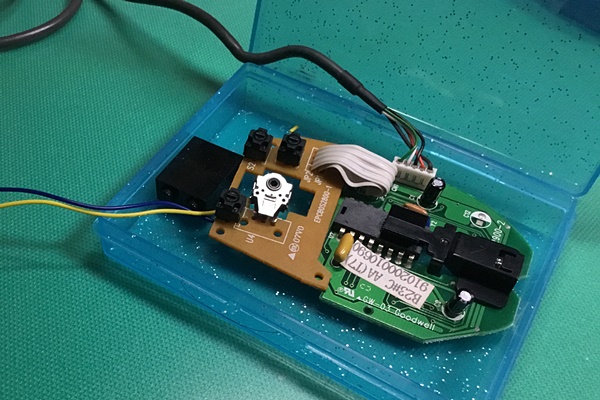
(3)リード線を、モノラルジャックとタクトスイッチにつなぐ。スイッチの高さを補うために、2コマのレゴブロック2個を下に敷く。

(4)基板、タクトスイッチをホットボンドで固定して、カードケースに四角い穴をあける。



(2)クリックに不要な部品を取り外し、左クリックの部品の位置からリード線を出す。一番背の高い部品のロータリーエンコーダーは、基板から外して、寝かせた状態ではんだ付けし直した。
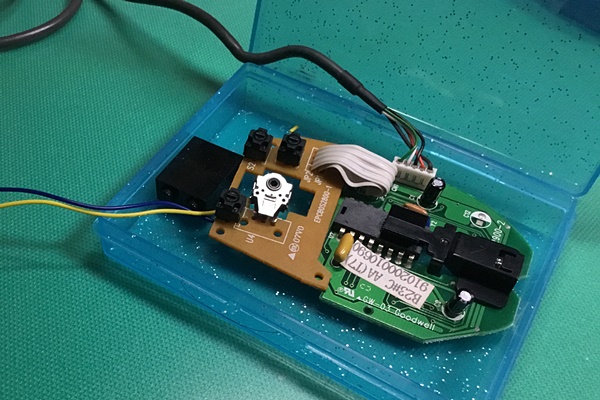
(3)リード線を、モノラルジャックとタクトスイッチにつなぐ。スイッチの高さを補うために、2コマのレゴブロック2個を下に敷く。

(4)基板、タクトスイッチをホットボンドで固定して、カードケースに四角い穴をあける。


●使い方
右手の無線マウス(有線でも可)でカーソルを動かし、左手のスイッチでクリックをします。両手を使ってドラック&ドロップをすることもできます。慣れれば違和感なく使えました。
スイッチを指で押してもいいし、ひっくり返して、大きなスイッチのように使ってもいいです。
モノラルジャックに他のスイッチを接続することもできます。


スイッチを指で押してもいいし、ひっくり返して、大きなスイッチのように使ってもいいです。
モノラルジャックに他のスイッチを接続することもできます。


●もう一つの使い方
タッチパッドとクリックだけマウスを使うこともできます。その際は、タッチパッドとマウスを同時に使用する設定にする必要があります。

(1)[設定] [マウス] [その他のマウスオプション]
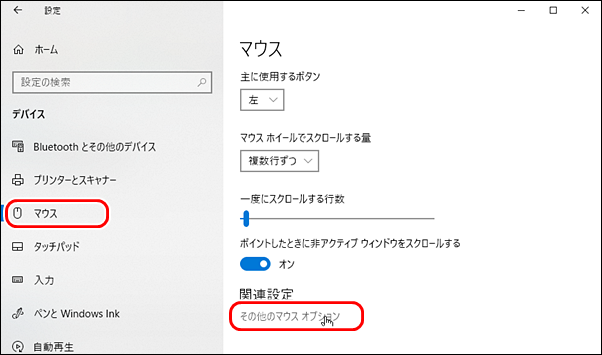
(2)[USBマウス接続時の動作] ●USBマウスと同時に使用する
「NX PAD」はNEC製PCでの呼び方なので、他社では呼び方や設定画面が違います。
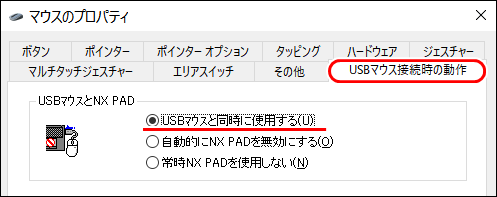

(1)[設定] [マウス] [その他のマウスオプション]
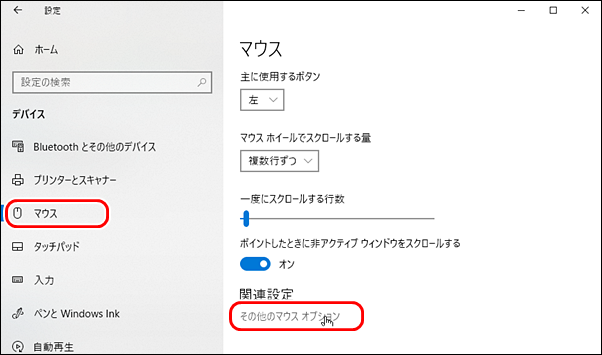
(2)[USBマウス接続時の動作] ●USBマウスと同時に使用する
「NX PAD」はNEC製PCでの呼び方なので、他社では呼び方や設定画面が違います。
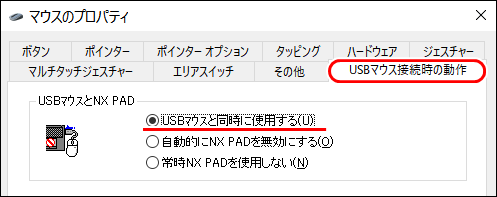
●追記 (2019.03.09)
DAISO で、300円のワイヤレスマウスを見つけました。とても薄くて、ボタンが押しやすそうなので、これを改造してみました。改造といっても、右スイッチ、レンズ、マウスホイールの部品を取り外すだけですので、こちらの方が簡単。
(1)ネジ2本を外して、分解する。


(2)右側のスイッチを、はんだを溶かしてとる。

(3)レンズとマウスホイールを外したまま、組み上げる。

(1)ネジ2本を外して、分解する。


(2)右側のスイッチを、はんだを溶かしてとる。

(3)レンズとマウスホイールを外したまま、組み上げる。




